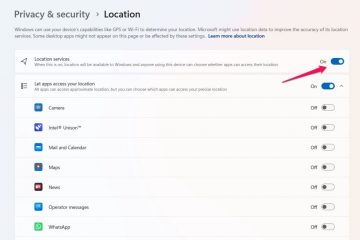Comment faire bouger du texte dans CapCut
Faire bouger du texte sur CapCut est l’une des fonctionnalités exceptionnelles de l’application. Cette fonction peut vous aider à peaufiner votre contenu en ligne abrégé sur Instagram, Twitter et TikTok.
Si vous voulez savoir comment créer davantage de texte sur CapCut, vous êtes au bon endroit. Cet article couvrira tout ce que vous devez savoir sur cette fonctionnalité pratique.
Faire passer le texte dans l’animation
CapCut vous permet d’ajouter du texte et de le faire bouger. La fonction Animation rend cela possible. Voici ce que vous devez faire :
Lorsque vous ajoutez du texte à votre photo ou vidéo, appuyez sur”Animations”dans le menu texte. Là il y a trois options: « In », « Out » et « Loop ». Choisissez-en une pour continuer.
Là il y a trois options: « In », « Out » et « Loop ». Choisissez-en une pour continuer.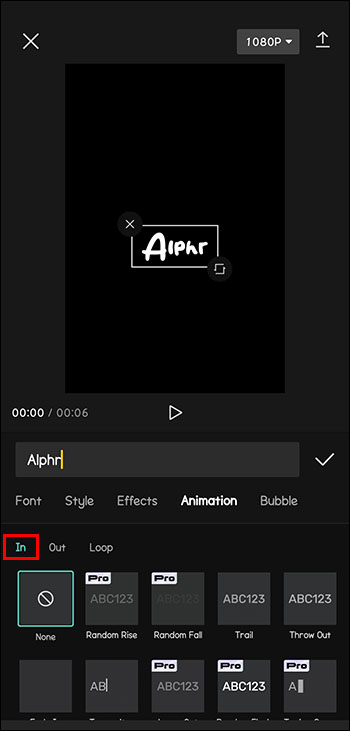 Sous l’option que vous choisissez, vous verrez du texte animations. Sélectionnez-en un.
Sous l’option que vous choisissez, vous verrez du texte animations. Sélectionnez-en un. En bas, ajustez la vitesse d’animation du texte. L’option commence de rapide à lent.
En bas, ajustez la vitesse d’animation du texte. L’option commence de rapide à lent.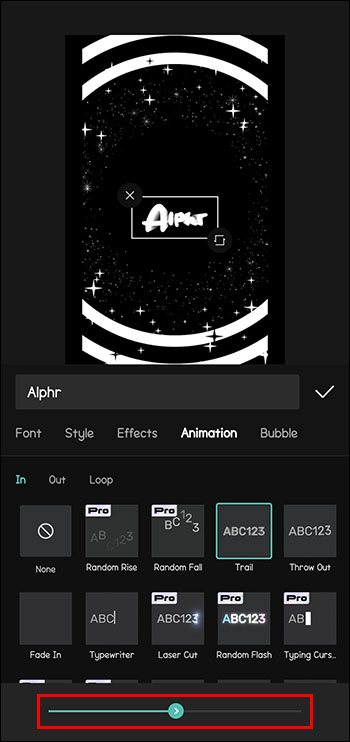 Sélectionnez le bouton”Vérifier”pour ajouter le texte et l’animation à votre vidéo
Sélectionnez le bouton”Vérifier”pour ajouter le texte et l’animation à votre vidéo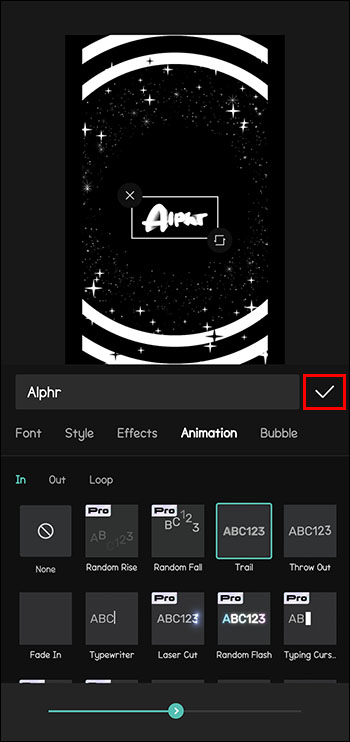
Cependant, avant de suivre les étapes ci-dessus, vous devez ajouter du texte à votre vidéo ou photo comme suit :
Ouvrez l’application CapCut.
Appuyez sur”Nouveau projet”pour créer quelque chose de nouveau.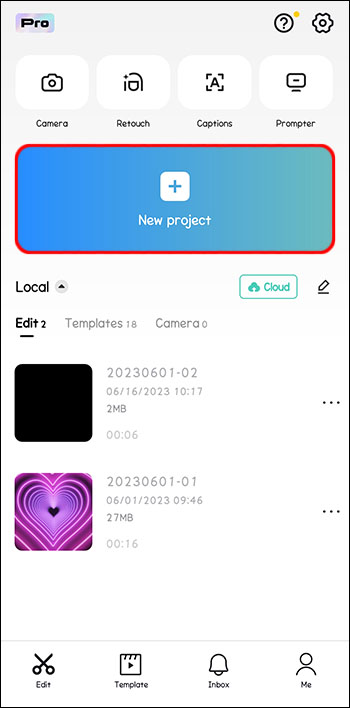 Ajoutez une photo ou une vidéo sur laquelle vous souhaitez travailler.
Ajoutez une photo ou une vidéo sur laquelle vous souhaitez travailler.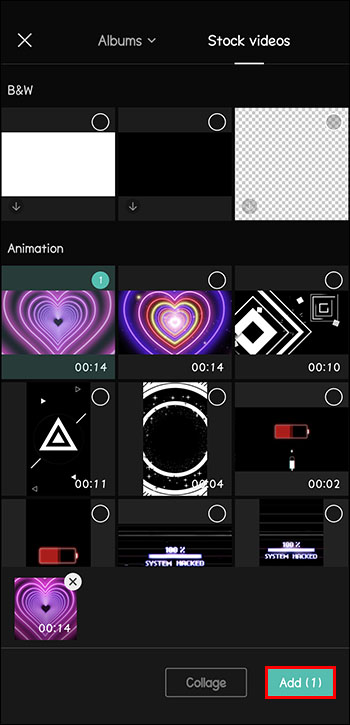 Trouvez le menu”Texte”en bas.
Trouvez le menu”Texte”en bas.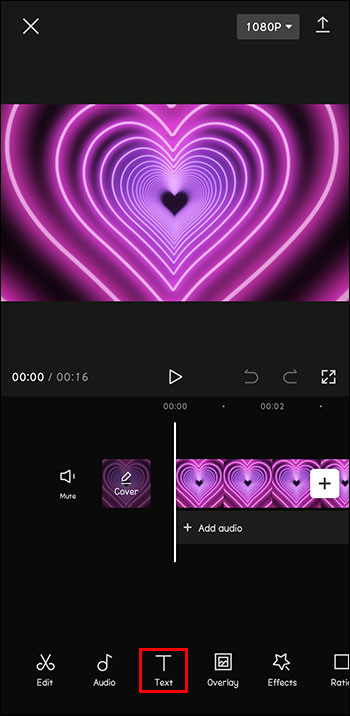 Appuyez sur”Ajouter du texte”et saisissez le texte à afficher sur la photo ou la vidéo.
Appuyez sur”Ajouter du texte”et saisissez le texte à afficher sur la photo ou la vidéo.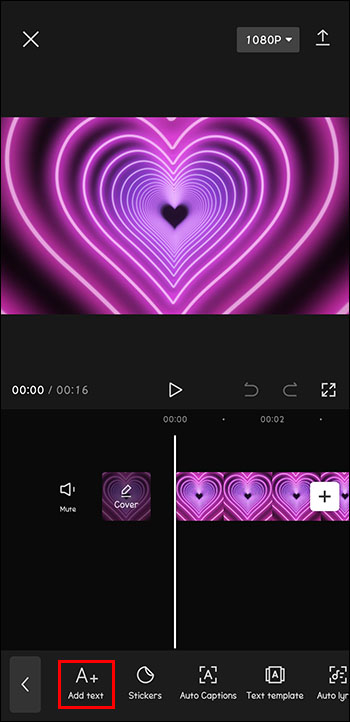 Modifiez votre texte pour le rendre meilleur. Vous pouvez jouer avec les ombres, les arrière-plans, les traits, les couleurs et les polices. À ce stade, vous pouvez choisir d’animer ou de faire bouger votre texte.
Modifiez votre texte pour le rendre meilleur. Vous pouvez jouer avec les ombres, les arrière-plans, les traits, les couleurs et les polices. À ce stade, vous pouvez choisir d’animer ou de faire bouger votre texte.
Ces étapes fonctionnent exceptionnellement avec les versions d’application mobile, Mac et Windows.
Faire bouger le texte grâce au suivi de texte
Grâce à la fonction de suivi de texte, le texte peut être animé automatiquement. De cette façon, le texte suit les objets en mouvement dans les vidéos désignés par l’éditeur.
Importez la vidéo de votre choix dans votre nouveau projet. 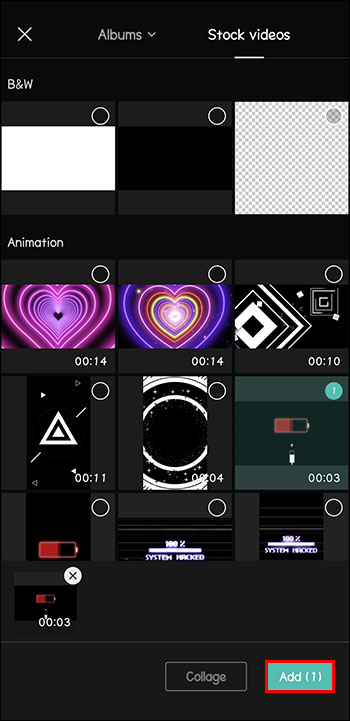 Sélectionnez l’icône”Texte”.
Sélectionnez l’icône”Texte”.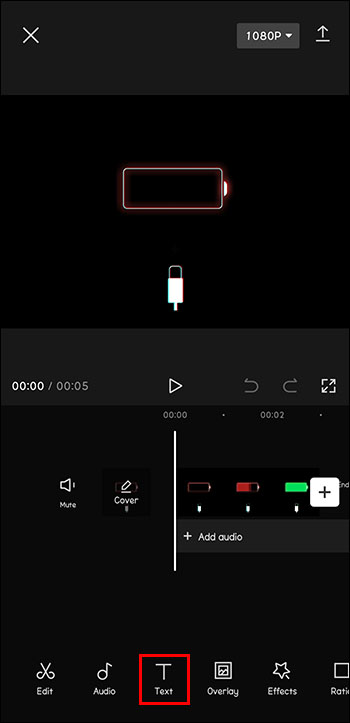 Tapez votre texte dans la vidéo importée.
Tapez votre texte dans la vidéo importée.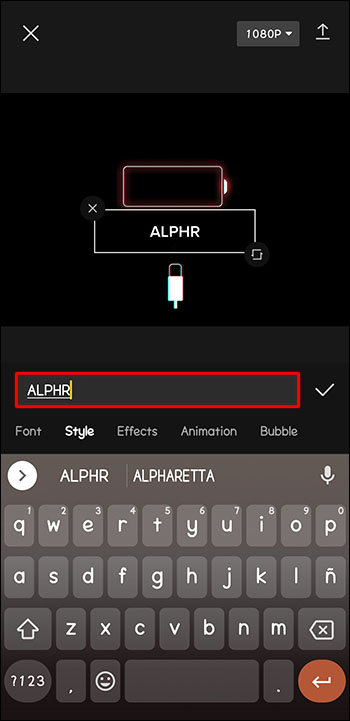 Appuyez sur le clip de texte.
Appuyez sur le clip de texte.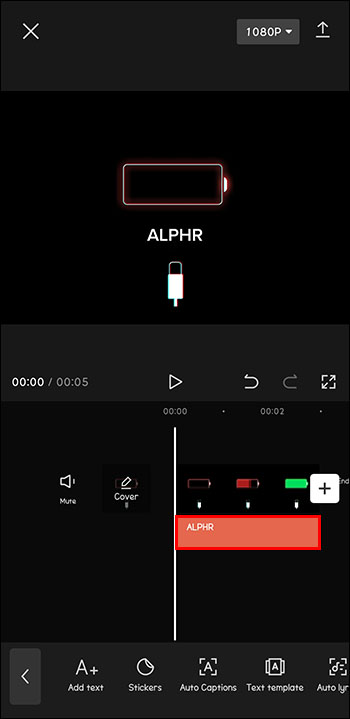 Faites glisser la barre d’outils inférieure pour trouver”Suivi.”
Faites glisser la barre d’outils inférieure pour trouver”Suivi.”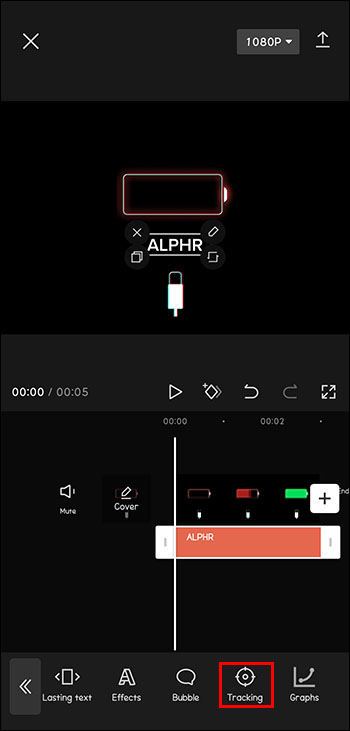 Affinez la zone vidéo où se trouve l’objet en mouvement que vous souhaitez suivre.
Affinez la zone vidéo où se trouve l’objet en mouvement que vous souhaitez suivre.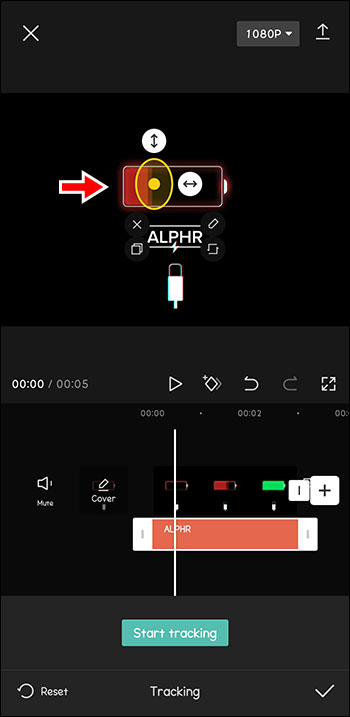 Appuyez sur le bouton vert (bouton de suivi) pour lancer le suivi automatique.
Appuyez sur le bouton vert (bouton de suivi) pour lancer le suivi automatique.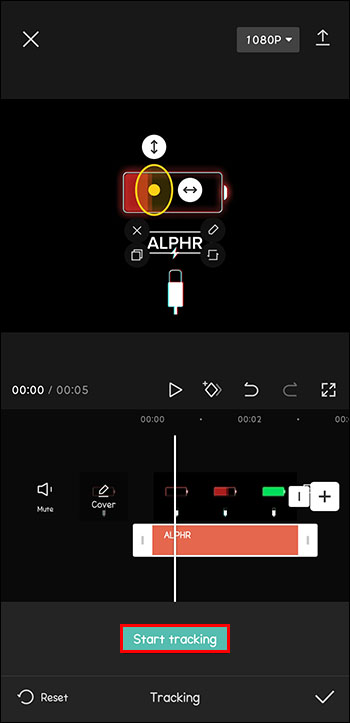
Suivre ces étapes rend le texte se déplace avec l’objet choisi lors de la lecture de la vidéo.
Tirer le meilleur parti des animations CapCut
CapCut vous donne tous les outils nécessaires pour donner vie à votre texte. Vous pouvez faire plus après avoir ajouté du texte à votre vidéo. CapCut vous permet de choisir des polices, des couleurs et des tailles qui correspondent à votre thème. Une fois que vous arrivez à la phase d’animation de texte, vous pouvez rendre votre vidéo visuellement attrayante.
Voici quelques suggestions pour améliorer vos animations de texte :
Appuyez sur le calque de texte pour accéder aux paramètres d’animation de texte : Accéder différentes options ici, telles que la rotation, l’échelle, le glissement, le fondu entrant/sortant, etc. Expérimentez avec toutes les options pour voir ce qui fonctionne. Vous pouvez ajuster des paramètres tels que l’accélération et la durée pour contrôler le déroulement de l’animation. Travaillez avec cela pour obtenir des effets et des transitions époustouflants. Ajoutez des images clés pour des animations de texte encore meilleures: avec cette option, vous pouvez aller plus loin avec votre animation de texte. Cela vous aide à mieux contrôler le mouvement et le timing de votre texte. Choisissez une image clé à partir de l’icône d’animation à côté du calque de texte. Ajustez l’opacité, la rotation, la taille et la position du texte à différents points. En conséquence, vous obtenez des animations complexes et dynamiques qui se démarquent. Combinez les animations de texte avec les meilleurs effets vidéo : faire de telles combinaisons est une bonne façon de faire. CapCut le rend possible. Travaillez avec des autocollants, des filtres et des superpositions pour produire un résultat visuellement époustouflant. Lors du montage, assurez-vous que vos effets vidéo et vos animations de texte sont harmonieux. De cette façon, vous obtenez un meilleur engagement du public et transmettez clairement le message souhaité. Vous pouvez éliminer les arrière-plans vidéo si vous pensez qu’ils ne sont pas agréables. Prévisualisez votre vidéo avant de l’exporter : prévisualisez votre travail lorsque vous avez terminé la phase de montage de manière satisfaisante. L’aperçu peut être fait sur CapCut en temps réel. Toutes les modifications nécessaires peuvent être apportées avant la conclusion du projet. Si tout est conforme à vos normes, sélectionnez le bouton d’exportation. Cela facilite la sauvegarde et le partage. Il existe différents formats de sortie et résolutions disponibles sur CapCut. En tant que tel, vous pouvez optimiser vos formats sur différents appareils et plates-formes.
Raisons pour lesquelles vous devez utiliser les fonctionnalités d’animation de texte sur CapCut
En utilisant l’animation de texte CapCut, vous améliorez votre contenu. Tout le monde sait que le contenu est suprême. Pour cette raison, vous devez y travailler pour garder votre public engagé. Vous devez utiliser les animations de texte CapCut pour les raisons suivantes :
Accent mis sur les points principaux : les animations de texte permettent aux spectateurs de connaître les points clés de la vidéo. CapCut vous permet de mettre en évidence des phrases et des mots spécifiques en appliquant différentes animations. Vous pouvez ajouter des effets de mouvement, en gras ou agrandir le texte. Cela améliore la compréhension. Évoquez des émotions : les animations textuelles facilitent l’évocation d’émotions chez vos spectateurs. Différents effets et styles utilisés pour les animations de texte peuvent aider à refléter le ton et l’ambiance de votre message. L’utilisation d’animations élégantes et subtiles peut avoir un effet serein et apaisant, tandis que les options énergiques évoquent l’excitation. Essayez autant que possible d’aligner les animations avec le contenu à un niveau émotionnel.Engagement visuel : l’ajout de texte animé captive vos spectateurs et rend les vidéos plus attrayantes visuellement. Vous pouvez rendre le texte moins monotone pour une expérience plus attrayante. Donner vie à votre texte est un bon moyen de rendre le texte plus relatable. Expression créative: Avec CapCut déplacer du texte, de nombreux outils existent. Cela stimule votre créativité à des niveaux inimaginables. La possibilité d’expérimenter différentes combinaisons et effets vous donne une marge d’amélioration. Cohérence et image de marque : avec le texte en mouvement CapCut, la personnalisation de l’apparence est relativement facile. Ainsi, les styles, les couleurs et les polices peuvent être alignés pour correspondre à votre marque ou à votre thème. Lorsque vos animations de texte sont cohérentes, le résultat est un aspect plus professionnel. Cela permet aux gens de s’identifier à vous ou à votre marque. Progression de l’histoire : l’ajout de texte en mouvement est un bon moyen de guider les téléspectateurs tout au long de l’histoire. Ce texte peut être utilisé pour introduire de nouveaux chapitres ou segments. Vous pouvez également utiliser du texte animé pour fournir des transitions de scène. Les changements d’heure et de lieu peuvent être indiqués à l’aide de cette fonction. Les indices visuels capturent et maintiennent l’engagement du public. Meilleure rétention des informations: les humains sont des êtres visuels, donc le texte animé est plus mémorable que le texte statique. Avec du texte en mouvement, il y a plus de chances que les gens s’en souviennent mieux.
Adoptez le texte animé pour éliminer la monotonie
Faire bouger du texte à l’aide de CapCut est facilité par la meilleure boîte à outils pour vous aider à améliorer vos vidéos. L’adoption de ces fonctionnalités vous permet de développer de superbes animations de texte qui fonctionnent bien avec des récits spécifiques. Il y a toujours de la place pour s’améliorer et essayer différents styles. Si c’est bien fait, l’effet sur votre audience sera positif.
Avez-vous essayé de faire bouger du texte avec CapCut ? Quelle a été votre expérience? Faites-le nous savoir dans la section des commentaires ci-dessous.
Avertissement : certaines pages de ce site peuvent inclure un lien d’affiliation. Cela n’affecte en rien notre rédaction.